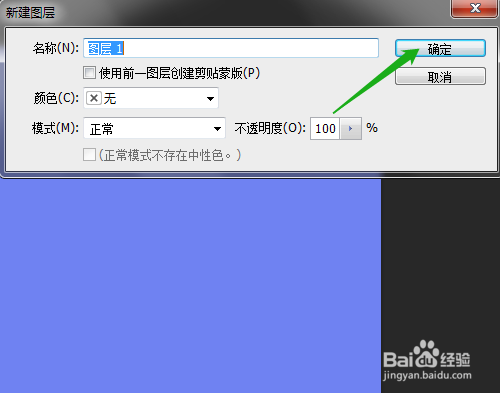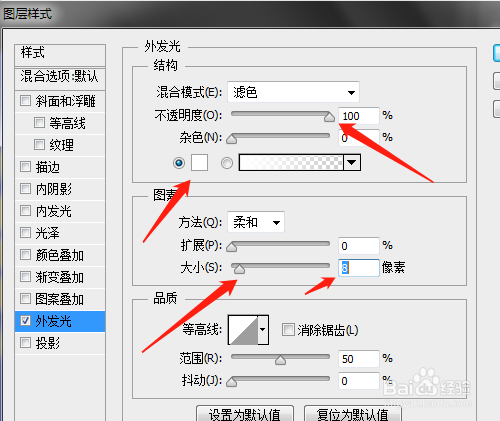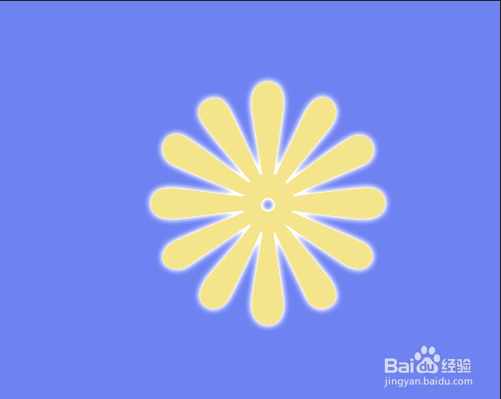PS怎样制作发光的花朵形状
1、1.打开PS软件,新建背景内容为背景色的空白文档。
2、2.点击图层,新建,图层,新建图层1。
3、3.单击自定形状工具,找到花,工具模式选像素。
4、4.设置前景色,绘制出花朵型。点击图层,图层样式,外发光。
5、5.弹出的对话框中设置不透明度为100%,颜色为白色,大小为8,确定,完成效果设置。
声明:本网站引用、摘录或转载内容仅供网站访问者交流或参考,不代表本站立场,如存在版权或非法内容,请联系站长删除,联系邮箱:site.kefu@qq.com。
阅读量:40
阅读量:92
阅读量:87
阅读量:56
阅读量:53